使用Win10备份系统映像文件还原系统的方法
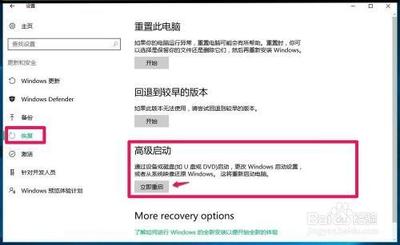
以下是几种使用Win10备份系统映像文件还原系统的方法:
方法一:利用Windows10系统内置备份功能备份的系统映像文件还原系统
- 点击系统桌面右下角的【操作中心】图标 - 【所有设置】 - 【更新和安全】,进入更新和安全设置窗口,点击窗口左侧的【恢复】,在恢复对应的右侧窗口中点击:高级启动项中的【立即重启】;
- 系统重启以后,进入【选择一个选项】的窗口,在这个窗口中点击【疑难解答】;
- 接着进入疑难解答窗口,点击【高级选项】;
- 在打开的高级选项窗口中,选择和点击【系统映像恢复】;
- 点击【系统映像恢复】以后,如果备份的系统映像文件在U盘,会打开一个“Please select boot device(请选择启动设备)”的窗口,用键盘上的方向键移动到对应的设备(如General UDisk5.00等),回车;
- 电脑重启出现相应界面,按下键盘上的回车键(Enter);
- 回车以后,打开系统映像恢复窗口,选择一个帐户以便继续操作,点击帐户(例如【周xx】);
- 接着打开需要恢复系统的帐户,输入登录密码(安装系统时设定的登录密码,非PIN密码),再点击:继续;
- 在选择系统镜像备份窗口,校对【使用最新的可用系统映像】下的三项无误后,点击:下一步(N);
- 如果不选择其他的还原方式,则点击:下一步(N);
- 下面的界面中显示了计算机将从以下系统映像中还原,还原可能出现问题,在这里还可以创建系统恢复盘(如需要创建则点击:创建系统恢复盘),点击:完成;
- 点击完成以后,弹出一个对计算机重镜像的对话框:要还原的驱动器上的所有数据都将替换为系统映像中的数据。确定要继续则点击:【是(Y)】,如果不还原则点击:【否(N)】;
- 点击是(Y)以后,开始还原系统映像文件,这个过程时间较长;
- 经过约1小时以后,将系统映像还原到C:盘的操作成功完成,点击:完成;
- 完成以后,电脑重启进入系统桌面,至此,使用windows10系统内置备份功能备份的系统映像文件还原系统操作完成。
方法二:适用于原装出厂系统
- 恢复系统和备份系统的前面两步是一样的(即点击系统桌面右下角的【操作中心】图标 - 【所有设置】 - 【更新和安全】,进入更新和安全设置窗口,点击窗口左侧的【恢复】,在恢复对应的右侧窗口中点击:高级启动项中的【立即重启】;系统重启以后,进入【选择一个选项】的窗口,在这个窗口中点击【疑难解答】),只不过是选择备份哪里换成选择恢复,然后在右边有两个恢复选项:
- 重置此电脑:这个是原装出厂的系统才能用这个恢复,原装系统在硬盘有个隐藏分区专门来给系统恢复的,有两个选项,“保留我的文件”(这个只是恢复系统参数,个人文件相片等都还在)、“删除所有内容”(这个是恢复出厂设置,东西都不会留下),根据情况按照步骤提示跟着操作就可以还原了;
- 这个界面是重启后进入的,直接选择疑难解答 - 选择高级选项,在高级选项里选择系统还原;
- 在高级选项里选择系统还原,然后选择一个账号继续就可以了,如果电脑上有多个时间节点的备份,会要求选择点。
方法三:
- 按键盘上的【Win+X】组合键,或右键点击左下角的【开始图标】,在打开的菜单项中,选择【设置】;
- 在Windows设置窗口,搜索框可以用来查找设置,或者找到并点击【更新和安全主页设置】窗口,左侧点击【恢复】,右侧点击选择一个选项下,点击【疑难解答(重置你的电脑或查看高级选项)】;注意:此界面也可以通过强制开关机三次进入高级选项下,点击【系统映像恢复(使用专门的系统映像文件来恢复Windows)】;注意:这时候电脑会重启。
本篇文章所含信息均从网络公开资源搜集整理,旨在为读者提供参考。尽管我们在编辑过程中力求信息的准确性和完整性,但无法对所有内容的时效性、真实性及全面性做出绝对保证。读者在阅读和使用这些信息时,应自行评估其适用性,并承担可能由此产生的风险。本网站/作者不对因信息使用不当或误解而造成的任何损失或损害承担责任。
